Ersetzen von effekten – Grass Valley EDIUS Neo 2 Benutzerhandbuch
Seite 464
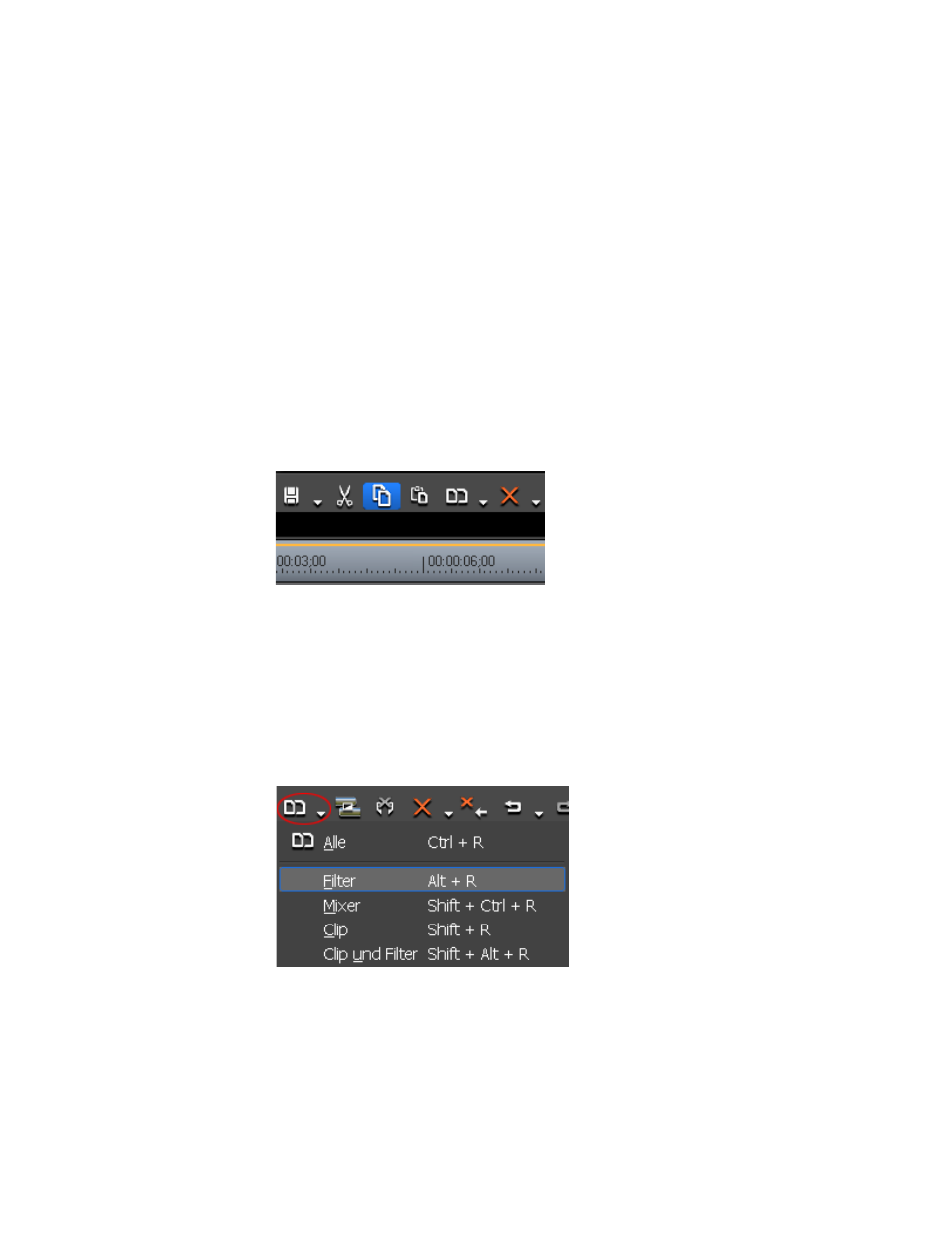
464
EDIUS Neo — Referenzhandbuch
Abschnitt 6 — Effekte und Titel
Alternative Einfügemethoden:
•
Einfügen – Cursor: [
STRG
]+[
ALT
]+[
K
]
•
Einfügen - In-Punkt: [
UMSCHALT
]+[
ALT
]+[
K
]
•
Einfügen - Out-Punkt: [
ALT
]+[
K
]
Ersetzen von Effekten
So ersetzen Sie einen Filter- oder Mixer-Effekt durch den Filter- oder Mixer-
Effekt eines anderen Clips:
1.
Wählen Sie den Clip aus, auf den der zu kopierende Filter- oder Mixer-
Effekt angewendet wurde, und klicken Sie auf die Schaltfläche
„In Zwischenablage kopieren (Timeline)“ (siehe
Abbildung 568
).
Abbildung 568. Timeline – Schaltfläche „In Zwischenablage kopieren (Timeline)“
2.
Wählen Sie den Clip aus, in den Sie den kopierten Effekt einfügen
möchten.
3.
Klicken Sie auf die Listenschaltfläche ( ) der Schaltfläche
Clip ersetzen
(Timeline)
und wählen Sie je nach kopiertem Effekttyp „Filter“ oder
„Mixer“ aus dem Menü aus (siehe
Abbildung 569
).
Abbildung 569. Timeline-Schaltflächenmenü „Clip ersetzen (Timeline)“
Alternative Methode:
Klicken Sie mit der rechten Maustaste auf den Zielclip und wählen Sie
„Teile ersetzen“>“Filter“ oder „Teile ersetzen“>“Mixer“ aus dem Menü.